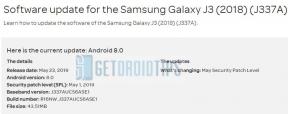Како да поправите текстуру мртвог простора која се не учитава у игри
мисцеланеа / / April 29, 2023
Деад Спаце је научна хорор игра коју је развио Висцерал Гамес и објавио Елецтрониц Артс. Игра је доживела огроман раст након објављивања. Играчи воле концепт хорор игре који су креирали програмери. Недавно лансирани Деад Спаце Ремаке се прилично добро сналази на тржишту; неки играчи се суочавају са Мртвим простором текстура се не учитава проблем у игри на рачунару.

Садржај странице
-
Како да поправите текстуру мртвог простора која се не учитава у игри
- 1. Искључите Нвидиа ДЛСС режим
- 2. Подесите видно поље
- 3. Користите ДКС11
- 4. Подесите подешавања текстуре
- 5. Повећајте виртуелну меморију
- 6. Проверите и поправите датотеке игара
Како да поправите текстуру мртвог простора која се не учитава у игри
Такође треба да кажемо да је игра Деад Спаце недавно добила ново ажурирање које је резултирало овим проблемима, а програмери препоручују фановима да не улазе у њу одмах. Очекујемо да ће програмери смислити неколико исправки закрпе. Али до тада, мораћемо да сачекамо и покушамо да решимо одређени проблем ручно. Сада, без губљења времена, пређимо на то.
1. Искључите Нвидиа ДЛСС режим
Такви графички проблеми могу бити узроковани НВИДИА ДЛСС функцијом. Обавезно га искључите у одељку Приказ менија подешавања у игри да бисте смањили графичке грешке или проблеме са видљивошћу итд. Међутим, ако ДЛСС режим није видљив у менију, можете да измените .ини датотеку игре.
2. Подесите видно поље
Па, повећање видног поља (ФОВ) ће драстично повећати број ФПС-а, побољшавајући графичке проблеме. Опција Фиелд оф Виев се може наћи у менију подешавања игре Деад Спаце. Само повуците клизач у складу са перформансама хардвера да бисте проверили које подешавање савршено одговара вашој игри. У међувремену, требало би да подесите и друга графичка подешавања на ниска или средња, што може смањити графичке грешке или проблеме са учитавањем текстуре.
Огласи
Ако таква опција није доступна, можете подесити друга визуелна подешавања из менија у игри, као што су ефекти сенки, анти-алиасинг и још много тога.
Такође прочитајте
Локација датотеке за чување мртвог простора, како поправити ако се игра не чува?
3. Користите ДКС11
Такође је вредно препоручити да играте игру Деад Спаце на свом Виндовс рачунару користећи ДирецтКс 11 (ДКС11) верзију уместо ДирецтКс 12. Ако користите Стеам, можете да пратите доле наведене кораке:
- Отворите Стеам клијент > Иди на БИБЛИОТЕКА.
- Пронађите и десни клик на Деад Спаце игра.
- Кликните на Својства > Изабери ГЕНЕРАЛ из менија левог окна > Тип -дк11 под Опције покретања.
- Сада се вратите и покрените игру. Ако се то од вас затражи, кликните на радио дугме поред опције Плаи у Деад Спаце-у.
4. Подесите подешавања текстуре
Такође можете да прилагодите подешавања текстуре у игри из менија игре пратећи кораке у наставку:
- Отвори Стеам покретач > Иди на Библиотека > Кликните на Деад Спаце из левог окна.
- Кликните на Игра да бисте покренули игру > Када сте у игри, кликните на Подешавања.
- Иди на Приказ > Сет Текстуре до Епиц > Сет Тектуре Стреаминг Поолсизе до 7000.
- Ако је већ постављено на 7000, онда га смањите на 2000, а затим поново поставите на 7000 да бисте променили ефекте.
Сада, текстуре и квалитет графике ваше игре Деад Спаце би требало много да се побољшају.
5. Повећајте виртуелну меморију
Требало би да покушате да повећате виртуелну меморију на рачунару да бисте проверили да ли је проблем и да ли је поправљен или не. Понекад недостатак слободне меморије у систему може изазвати такве проблеме. Урадити тако:
- Кликните на Почетак мени > Кликните на Контролна табла.
- Кликните на Перформансе и одржавање > Иди на Систем.
- Од Напредно картицу, кликните на Подешавања испод Перформансе.
- На Напредно картицу, кликните на Промена испод Виртуелна меморија.
- Испод Погон [Ознака волумена], кликните на диск јединицу која садржи датотеку страничне меморије коју желите да промените.
- Испод Величина датотеке странице за изабрани диск, кликните на Величина којом се управља системом > Кликните на Комплет.
- Ако ова опција раније није била означена, поново покрените рачунар након што је означите.
- Ако се величина датотеке системске странице користи за управљање системом, онда под Величина датотеке странице за изабрани диск, кликните на Прилагођена величина.
- Сада откуцајте нову величину датотеке страничне странице у мегабајтима у Почетна величина (МБ) или Максимална величина (МБ) кутија.
- На крају, кликните на Комплет > Поново покрените рачунар да бисте применили промене.
6. Проверите и поправите датотеке игара
Ако су датотеке игре на неки начин оштећене или недостају, обавезно извршите ову методу за поправку датотека игара.
За Стеам:
- Лансирање Стеам > Кликните на Библиотека.
- Десни клик на Деад Спаце са листе инсталираних игара.
- Сада, кликните на Својства > Иди на Локалне датотеке.
- Кликните на Проверите интегритет датотека игре.
- Мораћете да сачекате процес док се не заврши.
- Када завршите, само поново покрените рачунар.
За Епиц Гамес Лаунцхер:
- Отвори Покретач Епиц Гамес > Иди на своју Библиотека.
- Кликните на икона са три тачке поред Деад Спаце.
- Кликните Проверити > Сачекајте да се процес поправке заврши.
- Када завршите, поново покрените рачунар да бисте применили промене.
То је то, момци. Претпостављамо да вам је овај водич био од помоћи. За додатна питања, можете коментарисати испод.

![Како инсталирати Стоцк РОМ на Оистерс Т104ЕР 4Г [датотека фирмвера / отбрисати]](/f/c17e8befa7d3c079dc6aa118bb313f27.jpg?width=288&height=384)
![Једноставна метода за корење кондор плума Л2 Про помоћу Магиска [није потребан ТВРП]](/f/0a5047f4a4df3bf9072b40e0761335fb.jpg?width=288&height=384)